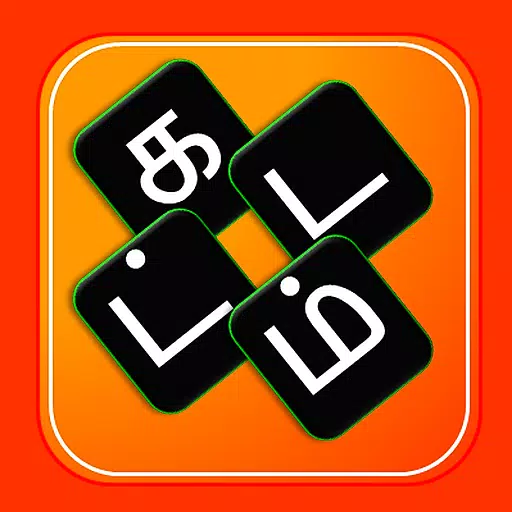マウスの加速はシューティングゲームのパフォーマンスを大きく妨げますが、Marvel Rivals も例外ではありません。 残念ながら、ゲームのデフォルトではマウス加速が設定されており、それを無効にするゲーム内オプションはありません。このガイドでは、これを修正する方法について説明します。
Marvel Rivals でのマウス加速の無効化
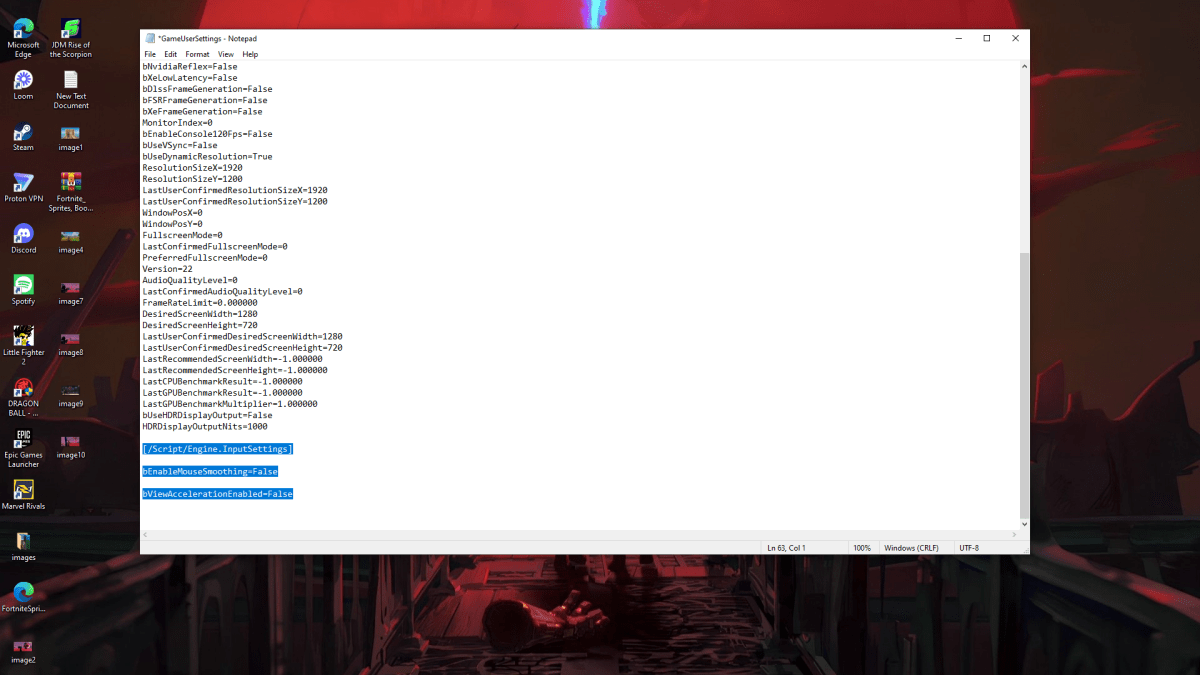
ゲームにはゲーム内切り替え機能がないため、構成ファイルを手動で編集する必要があります。 次の手順に従ってください:
- Windows キー R を押し、
%localappdata%と入力して Enter キーを押します。 - 「Marvel」フォルダーを見つけて、「MarvelSavedConfigWindows」に移動します。
- メモ帳 (または同様のテキスト エディタ) を使用して「GameUserSettings.ini」ファイルを開きます。
- 次の行をファイルの末尾に追加します:
[/Script/Engine.InputSettings]
bEnableMouseSmoothing=False
bViewAccelerationEnabled=False- Ctrl S を押して変更を保存します。
- 「GameUserSettings.ini」ファイルを右クリックし、「プロパティ」を選択し、「読み取り専用」チェックボックスをオンにして、「適用」をクリックして、「OK」をクリックします。
これで、ゲーム内でのマウス アクセラレーションが無効になりました。 最適な結果を得るには、Windows 設定でも無効にしてください。
Windows でのマウス アクセラレーションの無効化
- Windows の検索バーに「マウス」と入力し、「マウスの設定」を選択します。
- 右上隅にある [追加のマウス オプション] をクリックします。
- 「ポインター オプション」タブに移動します。
- 「ポインターの精度を高める」のチェックを外します。
- [適用] をクリックし、[OK] をクリックします。
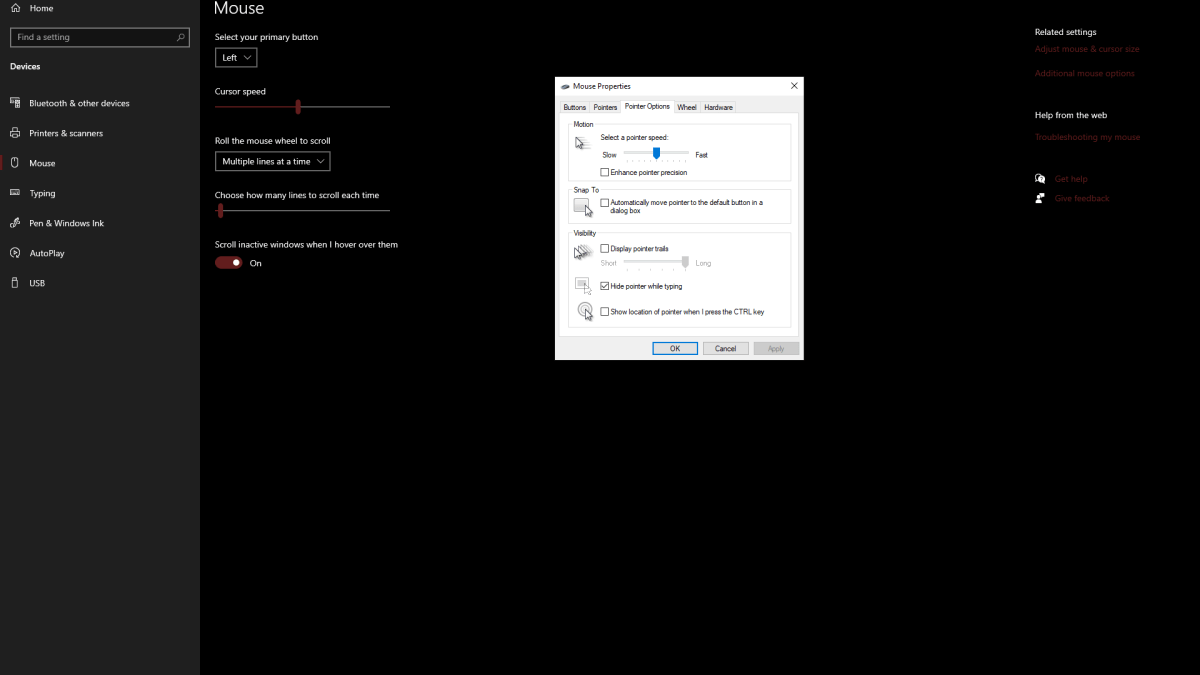
マウスの加速について理解
マウス アクセラレーションは、マウスの移動速度に基づいて感度を動的に調整します。 動きが速いと感度が高くなり、動きが遅いと感度が低くなります。この矛盾は一般的な使用には便利ですが、Marvel Rivals のようなシューティングゲームでは有害です。 一貫した感度は筋肉の記憶を発達させ、照準を向上させるために非常に重要です。 マウスの加速はこれを防ぎます。
ゲームと Windows の両方でマウス アクセラレーションを無効にすると、直線的な感度が得られ、照準の精度が向上し、ゲームプレイが向上します。
Marvel Rivals は PS5、PC、Xbox Series X|S で現在利用可能です。